Microsoft Edge is een handige web browser van Microsoft die gebruikers helpt bij het genereren van wachtwoorden in de Edge browser. Als u zich op een website kunt registreren en een gebruikersnaam en wachtwoord is vereist dan zal Microsoft Edge een wachtwoord scherm tonen om een sterk wachtwoord te genereren.
“Microsoft Edge heeft dit sterke wachtwoord gegenereerd”
Sterke wachtwoorden die u gebruikt in de Edge browser zijn uiterst belangrijk – ze voorkomen dat onbevoegden toegang krijgen tot uw online accounts en apparaten.
Als u een zeer ingewikkeld en lang wachtwoord kiest, maakt u het hackers erg moeilijk om het te kraken, hetzij via een brute-force aanval (waarbij elke mogelijke combinatie van cijfers, letters of speciale tekens wordt geprobeerd) of via een automatische aanval waarbij duizenden combinaties per seconde worden geprobeerd om uw enige echte wachtwoord te raden.
Dus, hoe complexer het Microsoft Edge gegenereerd wachtwoord is, hoe beter het uw online account beveiligt. Vergeet niet dat u op uw account heel wat gevoelige informatie bewaart die u niet gestolen wilt zien.
Wachtwoord suggestie in- of uitschakelen in Microsoft Edge
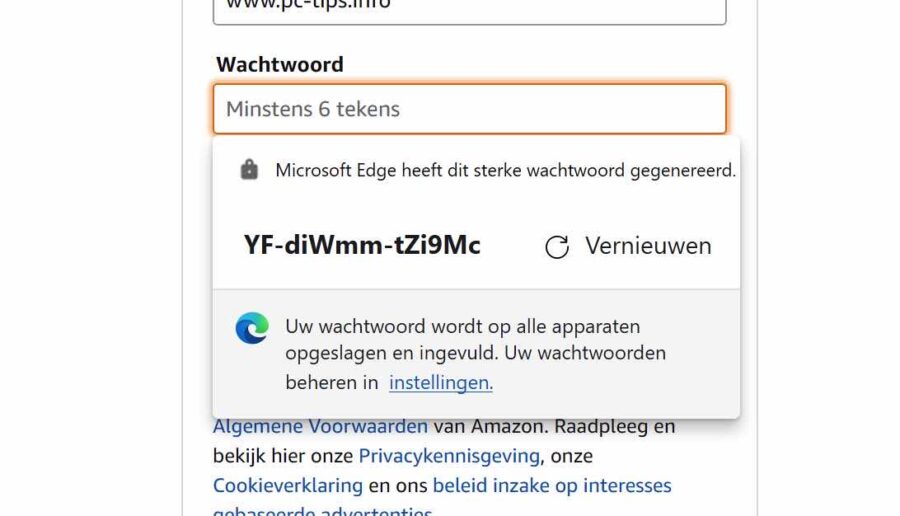
Wachtwoord suggestie inschakelen in Microsoft Edge
Voordat we wachtwoord suggestie(s) gaan inschakelen in Microsoft Edge moet een 2-tal andere functies zijn activeren in Microsoft Edge.
Het wachtwoord suggestie scherm wordt namelijk alleen weergegeven op websites waar dit nodig is als u de Microsoft Edge account synchronisatie functie en wachtwoord synchronisatie functie heeft ingeschakeld.
Om Sync in te schakelen klikt u rechtsbovenin op het Microsoft-account aanmeld icoon. Klik daarna op aanmelden en meld u aan met uw Microsoft-account.
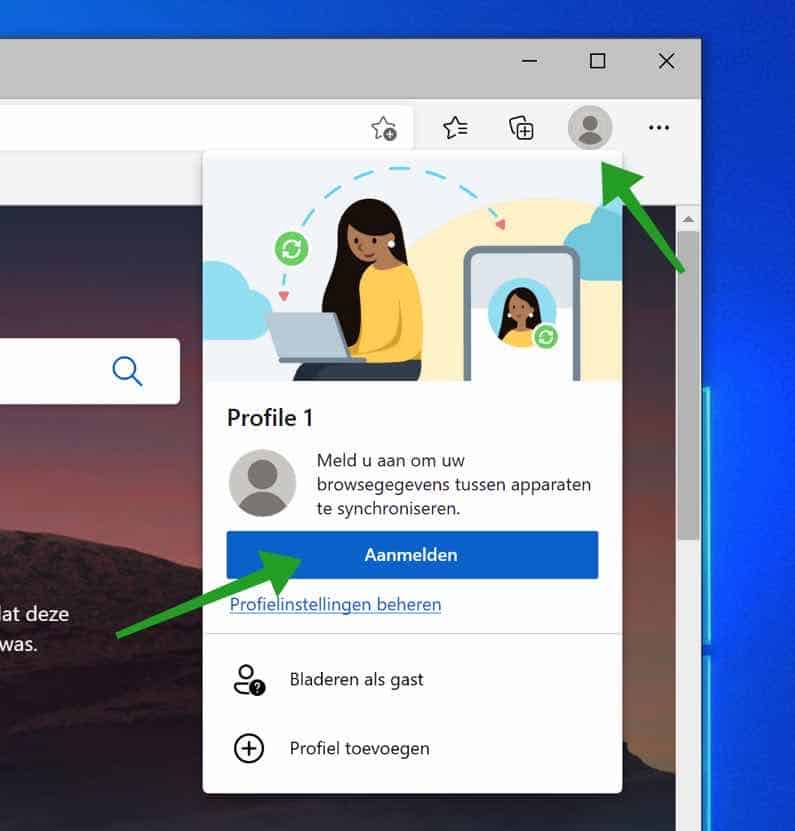
Als u al bent aangemeld, maar nog geen synchronisatie heeft ingeschakeld dan klikt u op de knop: Synchronisatie inschakelen.
Ziet u deze knop niet dan bent u al aangemeld en heeft u synchronisatie al ingeschakeld.
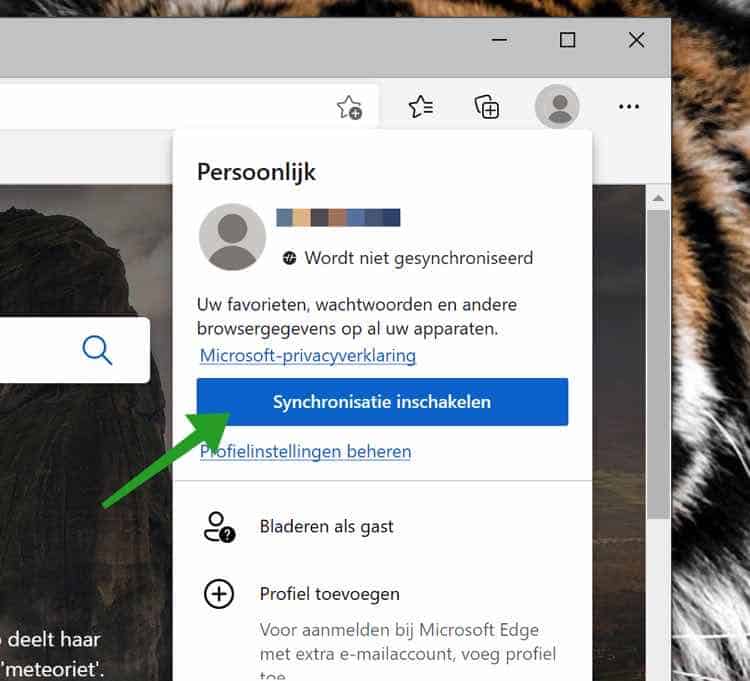
Klik nu op het Microsoft Edge menu-icoon in de rechterbovenhoek. In het Edge menu klik op Instellingen.
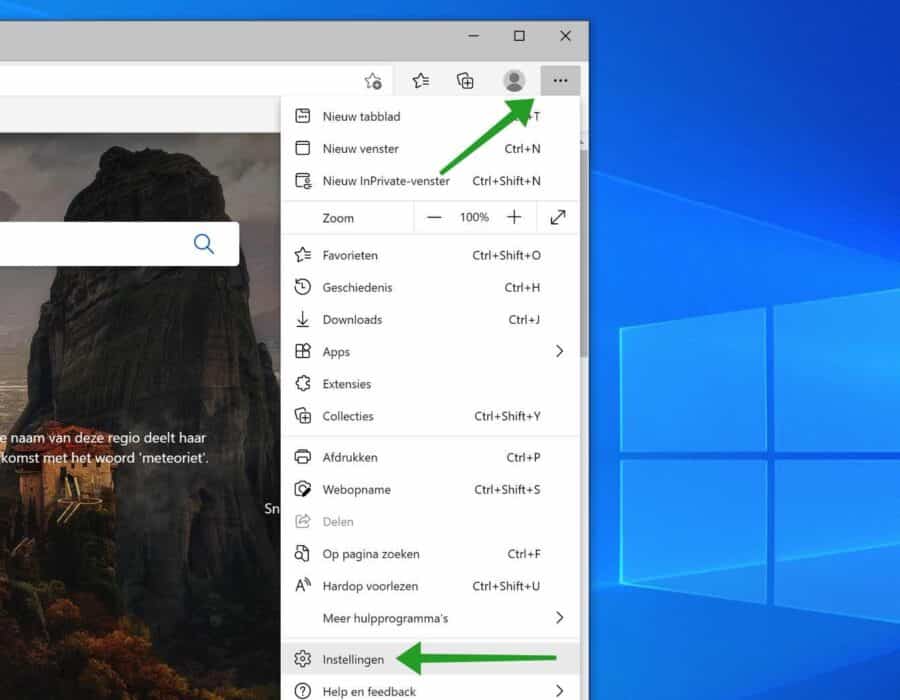
Klik links in het menu op Profielen. Klik daarna op Wachtwoorden om de wachtwoord instellingen van Microsoft Edge te beheren.
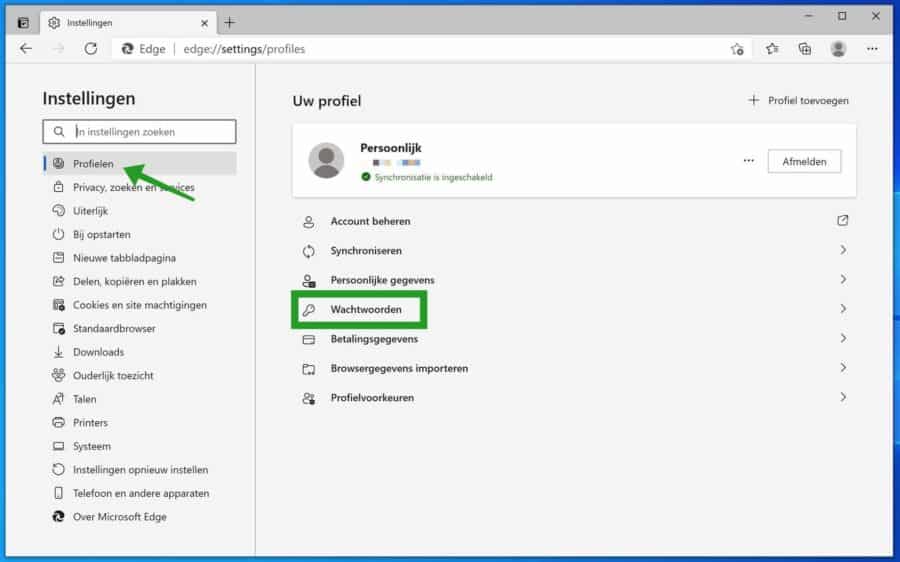
Schakel de optie: Sterke wachtwoorden voorstellen in.
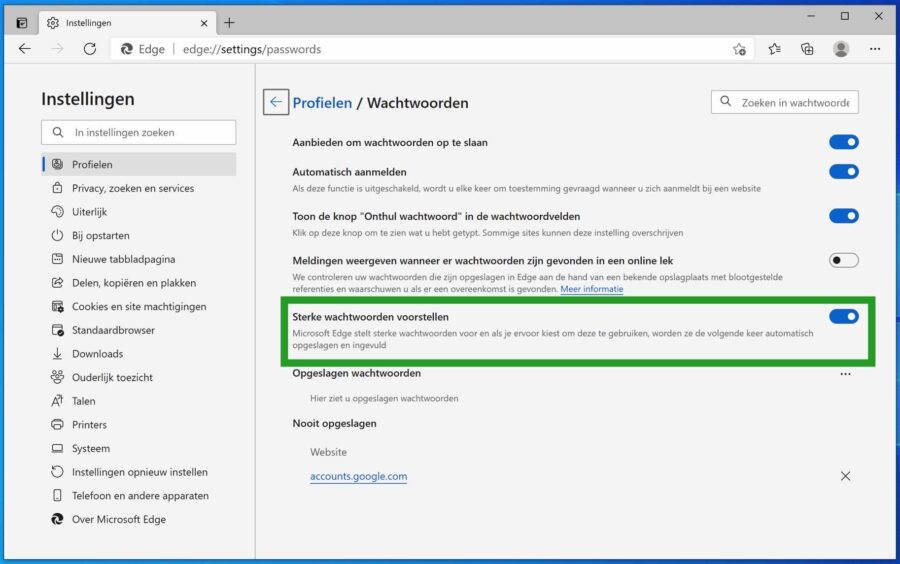
U heeft nu de automatische suggesties voor sterke wachtwoorden in Microsoft Edge geactiveerd.
Wachtwoord suggestie uitschakelen in Microsoft Edge
Om de automatische sterke wachtwoord meldingen uit te schakelen in Microsoft Edge opent u de Edge browser.
In de rechterbovenhoek klik op het Microsoft Edge menu. In het menu klik op Instellingen. Links in het menu klik op Profielen en daarna op Wachtwoorden.
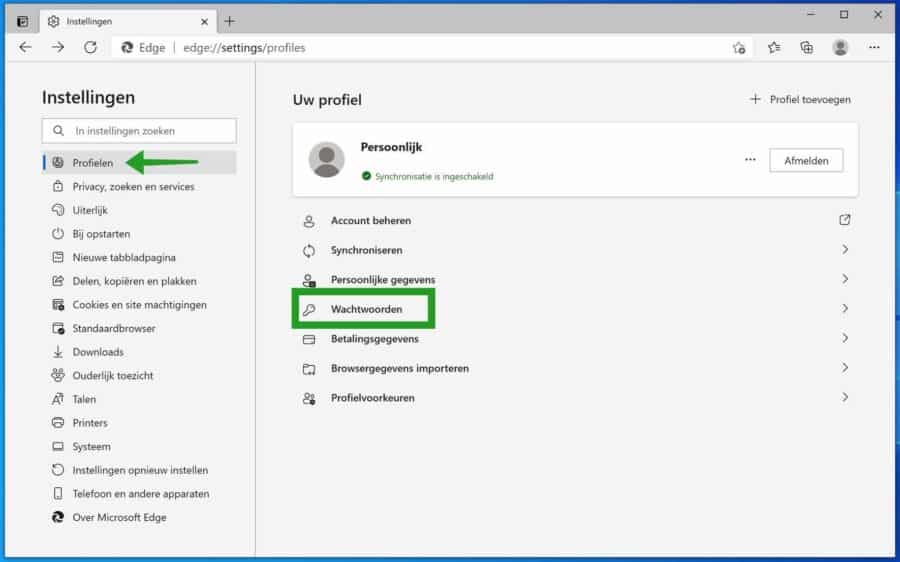
Schakel daarna de functie: Sterke wachtwoorden voorstellen uit door op de blauwe knop te klikken.
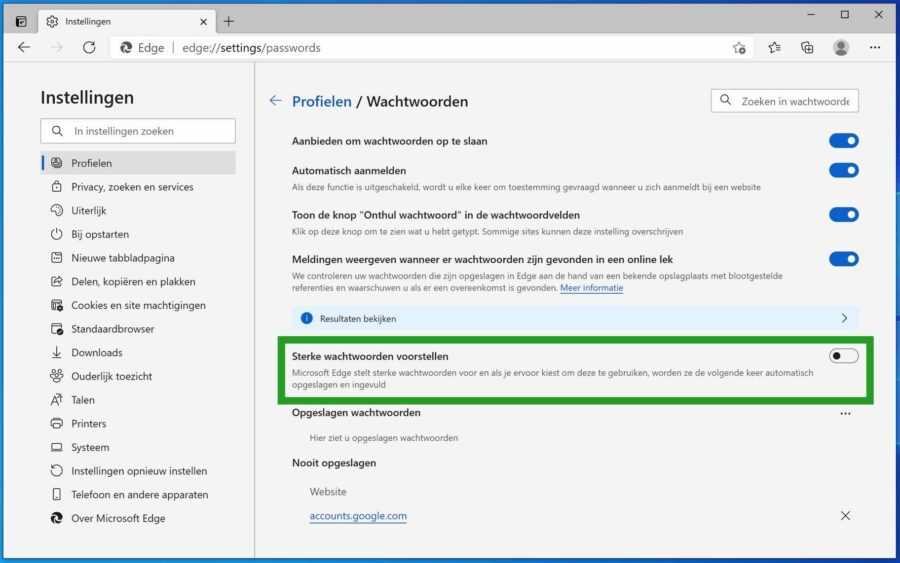
Ik hoop u hiermee geholpen te hebben. Bedankt voor het lezen!

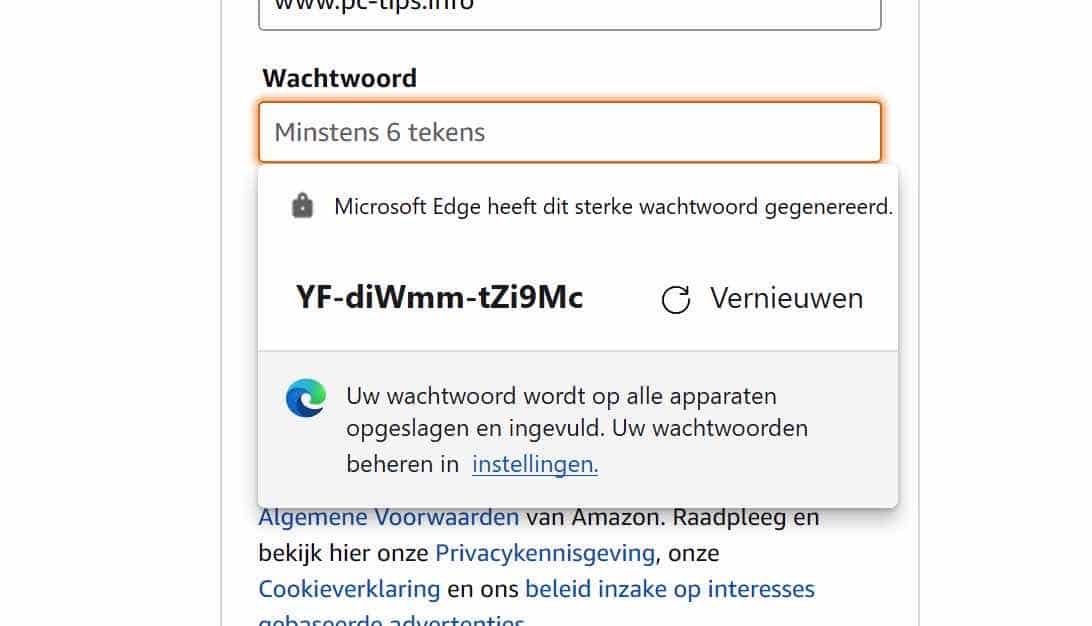
PC Tips overzicht ↓
Al onze computertips overzichtelijk gesorteerd op categorieën.Ontvang de nieuwste PC tips iedere 2 weken in uw e-mailbox.
Wij versturen nooit spam.